Как сделать надпись на картинках в PAINT
24-07-2011 12:01
к комментариям - к полной версии
- понравилось!
Я это сама только-только осваиваю :)
Но уже кое-что нашла.
Про PAINT я ниже тоже расскажу, но
проще всего надписи делать не в PAINT, а в Радикале.
Это бесплатная услуга (дай бог здоровья Радикалу)), никакой регистрации и никаких перекачиваний. Все очень просто и быстро.
Пройди по ссылке в Радикал, там увидишь вот такое окно:
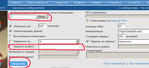 [644x294]
[644x294]
Красная обводка тут моя, в Радикале ее нет :)))
Жмешь там «Обзор», выбираешь нужное изображение и жмешь «Открыть».
В графе Обзора появляются всякие буквы, не вникай в них, пусть над ними компьютер мозги ломает.
Тебе главное теперь написать что-нибудь в графу «Надпись на фото» (и в квадратик при этой графе ткнуть мышкой), а затем нажать на кнопку «Загрузить» .
В результате появится окно с кодами на твое изображение. Код для мелкого, которое будет открываться после клика мышкой, код для нормального полноразмерного изображения и т.д.
Лично я копирую код из второй строки: Картинка в тексте. Как скопировать: кликнуть по нему мышкой, он посинеет, затем кликнуть уже правой клавишей мышки, появится меню в котором выбери «Копировать».
Вот та абракадабра, что скопирована – это и есть картинка.
Если ее вставить в текст твоей статьи, то после опубликования появится нормальное изображение с той самой надписью, что была ранее сделана в графе «Надпись на фото».
Ну вот у меня это, например, выглядит так:
 [показать]
[показать]
А чтобы сделать надпись на картинке в PAINT.NET, идем таким путем:
Кнопка «Пуск» (в нижнем левом углу) – Все программы – Стандартные - PAINT.NET.
Файл – открыть (найти картинку и ее тоже «Открыть»)
– затем слева в колонке панели инструментов нажать букву «А» (что значит Перейти на написание текста) - на верхней панели выбрать шрифт и размер (у меня на фото 36-й),
найти где у тебя Палитра (у меня оказалась в «Окно», а где окажется у тебя – установи путем поочередного открывания функций))
ткни мышкой в нужный цвет,
кликнуть мышкой по тому месту фотки, где хочешь написать
и строчи на здоровье.
Я добавила еще фокус: сначала написала текст черным цветом,
затем нашла где «Добавить слой» И ткнула в «Добавить».
Снова открыла палитру и ткнула мышкой в желтый
и по черному тексту написала желтым.
Потом правой кнопкой мыши схватила желтую букву и поелозила влево-вправо, искала такое положение, чтобы черные буквы выглядели тенью желтых.
А потом нажала на «Объединить слои».
Ну и, естественно, Файл – сохранить как.
 [показать]
[показать]
Огромнейшая просьба к тем, кто хорошо ориентируется в PAINT.NET: если знаете как изменять толщину букв не при помощи Жирности шрифта, а как-то более радикально, поделитесь, пожалуйста!!!
*
вверх^
к полной версии
понравилось!
в evernote
Я это сама только-только осваиваю :)
Но уже кое-что нашла.
Про PAINT я ниже тоже расскажу, но
проще всего надписи делать не в PAINT, а в Радикале.
Это бесплатная услуга (дай бог здоровья Радикалу)), никакой регистрации и никаких перекачиваний. Все очень просто и быстро.
Пройди по ссылке в Радикал, там увидишь вот такое окно:
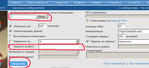 [644x294]
[644x294]Красная обводка тут моя, в Радикале ее нет :)))
Жмешь там «Обзор», выбираешь нужное изображение и жмешь «Открыть».
В графе Обзора появляются всякие буквы, не вникай в них, пусть над ними компьютер мозги ломает.
Тебе главное теперь написать что-нибудь в графу «Надпись на фото» (и в квадратик при этой графе ткнуть мышкой), а затем нажать на кнопку «Загрузить» .
В результате появится окно с кодами на твое изображение. Код для мелкого, которое будет открываться после клика мышкой, код для нормального полноразмерного изображения и т.д.
Лично я копирую код из второй строки: Картинка в тексте. Как скопировать: кликнуть по нему мышкой, он посинеет, затем кликнуть уже правой клавишей мышки, появится меню в котором выбери «Копировать».
Вот та абракадабра, что скопирована – это и есть картинка.
Если ее вставить в текст твоей статьи, то после опубликования появится нормальное изображение с той самой надписью, что была ранее сделана в графе «Надпись на фото».
Ну вот у меня это, например, выглядит так:
 [показать]
[показать]А чтобы сделать надпись на картинке в PAINT.NET, идем таким путем:
Кнопка «Пуск» (в нижнем левом углу) – Все программы – Стандартные - PAINT.NET.
Файл – открыть (найти картинку и ее тоже «Открыть»)
– затем слева в колонке панели инструментов нажать букву «А» (что значит Перейти на написание текста) - на верхней панели выбрать шрифт и размер (у меня на фото 36-й),
найти где у тебя Палитра (у меня оказалась в «Окно», а где окажется у тебя – установи путем поочередного открывания функций))
ткни мышкой в нужный цвет,
кликнуть мышкой по тому месту фотки, где хочешь написать
и строчи на здоровье.
Я добавила еще фокус: сначала написала текст черным цветом,
затем нашла где «Добавить слой» И ткнула в «Добавить».
Снова открыла палитру и ткнула мышкой в желтый
и по черному тексту написала желтым.
Потом правой кнопкой мыши схватила желтую букву и поелозила влево-вправо, искала такое положение, чтобы черные буквы выглядели тенью желтых.
А потом нажала на «Объединить слои».
Ну и, естественно, Файл – сохранить как.
 [показать]
[показать]Огромнейшая просьба к тем, кто хорошо ориентируется в PAINT.NET: если знаете как изменять толщину букв не при помощи Жирности шрифта, а как-то более радикально, поделитесь, пожалуйста!!!
*
Комментарии (47):
вперёд»
Пани_Галина
24-07-2011-13:18
удалить
Елена_Ориас, спасибо! наконец я познакомлюсь с Радикалом!
LarisaPashkova
24-07-2011-14:17
удалить
Программ по обработке изображений сейчас много. Конечно, можно и не устанавливать ничего на комп, а найти что-то в инете.
Но, бывает, что связи нет, а работу выполнить нужно. Вот тогда и выручают стандартные простенькие программы, которые есть в каждом компьютере.
Эта надпись сделана в Paint.
 [426x600]
[426x600]
Но, бывает, что связи нет, а работу выполнить нужно. Вот тогда и выручают стандартные простенькие программы, которые есть в каждом компьютере.
Эта надпись сделана в Paint.
 [426x600]
[426x600]
Зоя_Есенко
24-07-2011-17:28
удалить
Лариса_Веренеева
25-07-2011-05:26
удалить
Исходное сообщение Nedovolen
Наводим курсор на размер-левая кнопка мыши-размер станет синим-пишем нужный размер (от 72 и до......)-левая кнопка мыши.
Все готово, можно писать.
Это для PAINT. Попробуйте, может получится и в PAINT.NET
Леночка, привет! Вопрос, какая операционка у тебя стоит? Почему спрашиваю,у меня как открываешь Поинт, стоит только две надписи: "Главная" и "Вид". А у тебя: "Файл" и т.д. Кроме того, у меня просто Поинт а ты пишешь про Поинт.Нет.
Елена. Здравствуйте. Но я не нашла строку - надпись на фото............. и с РАИНТ ничего не получилось . ПОМОГИТЕ..... 


Елена_Ориас
25-07-2011-14:38
удалить
Ответ на комментарий LarisaPashkova #
LarisaPashkova, да ты ж умница!!! Ты уже давно в сто раз больше меня умеешь 
Елена_Ориас
25-07-2011-15:06
удалить
Елена_Ориас
25-07-2011-15:14
удалить
Елена_Ориас
25-07-2011-15:14
удалить
Consuelo_11
25-07-2011-15:37
удалить
ВОТ СПАСИБО !!! Наука для "чайников" - очень понравилось, благодарю!!
Ответ на комментарий Елена_Ориас #
Елена_Ориас, Лен, ну что ты меня смешишь?!:-)))
LarisaPashkova
25-07-2011-17:38
удалить
Ответ на комментарий Елена_Ориас #
Да, ну, Лена... Чем больше узнаешь, тем больше понимаешь, как много ты еще не знаешь.
Если бы еще помогли мне отправить картинку в Одноклассники-буду безмерно благодарна!


СПАСИБО! ПОЛУЧИЛОСЬ. НО КАК СДЕЛАТЬ БУКВЫ КРУПНЕЕ И ЦВЕТНЫМИ? РЕГИСТРИРОВАТЬСЯ НАДО??????????????


НА ЭТОЙ КАРТИНКЕ НАДПИСЬ НЕ ПОЛУЧИЛАСЬ!!!!!!!!!!!!!!!!!!!!!!!!!!!!!!!!!!!!
Валентина_Валентиновна
25-07-2011-22:11
удалить
Замечание по поводу картинок приняла к сведению.
Вы сейчас не можете прокомментировать это сообщение.
Дневник Как сделать надпись на картинках в PAINT | Елена_Ориас - Дневник Елена_Ориас |
Лента друзей Елена_Ориас
/ Полная версия
Добавить в друзья
Страницы:
раньше»




